

Поиск Windows полезен только для самых основных задач. Хотя существуют некоторые полезные советы и рекомендации по поиску Windows, он все еще конкурирует с Mac или Linux. Если вы часто ищете Windows, вместо этого вам следует использовать лучшую настольную поисковую систему для Windows 10. Возможно, вам лучше использовать один из этих бесплатных сторонних инструментов поиска Windows.
Если вы ищете лучший поиск на рабочем столе для Windows 10, то вы попали в нужное место. Эта статья познакомит вас с лучшими инструментами поиска на рабочем столе для Windows.
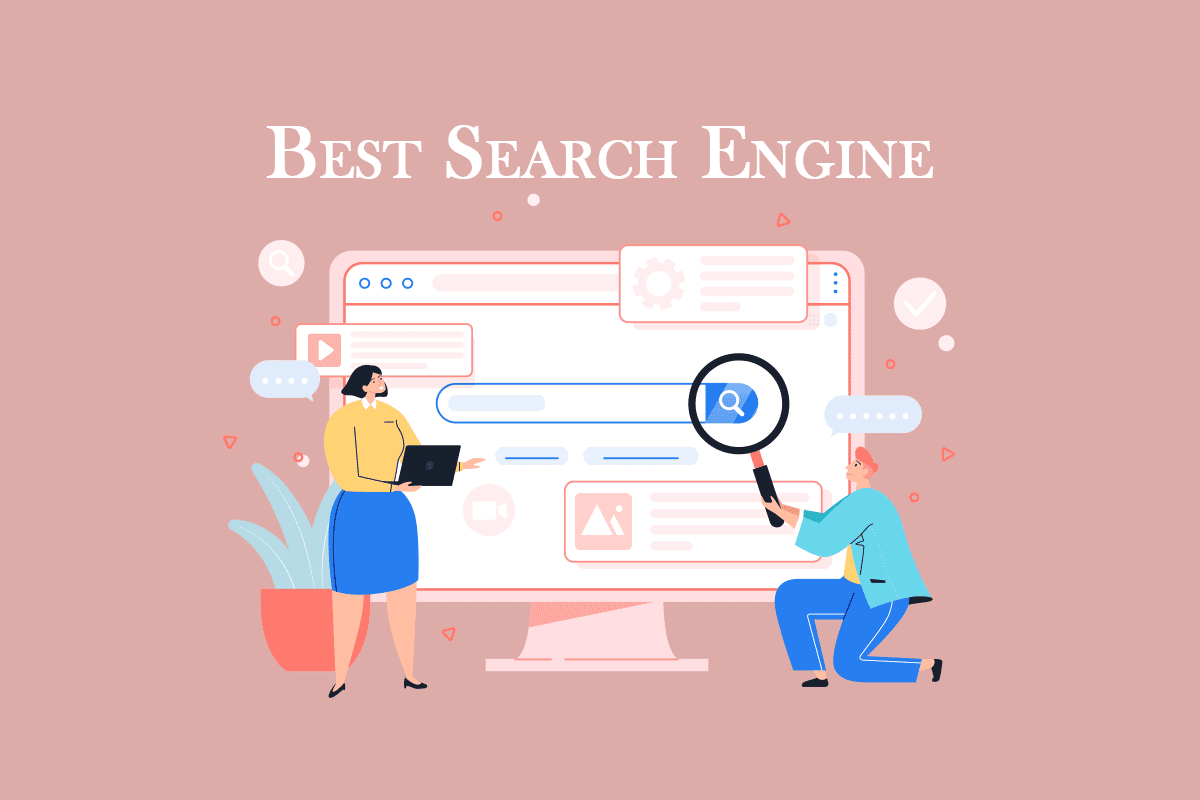
Самый быстрый поиск файлов в windows — Everything лучшая программа для поиска
Лучшие настольные поисковые системы для Windows 10
Вот список лучших инструментов поиска на рабочем столе для Windows.
1. Все
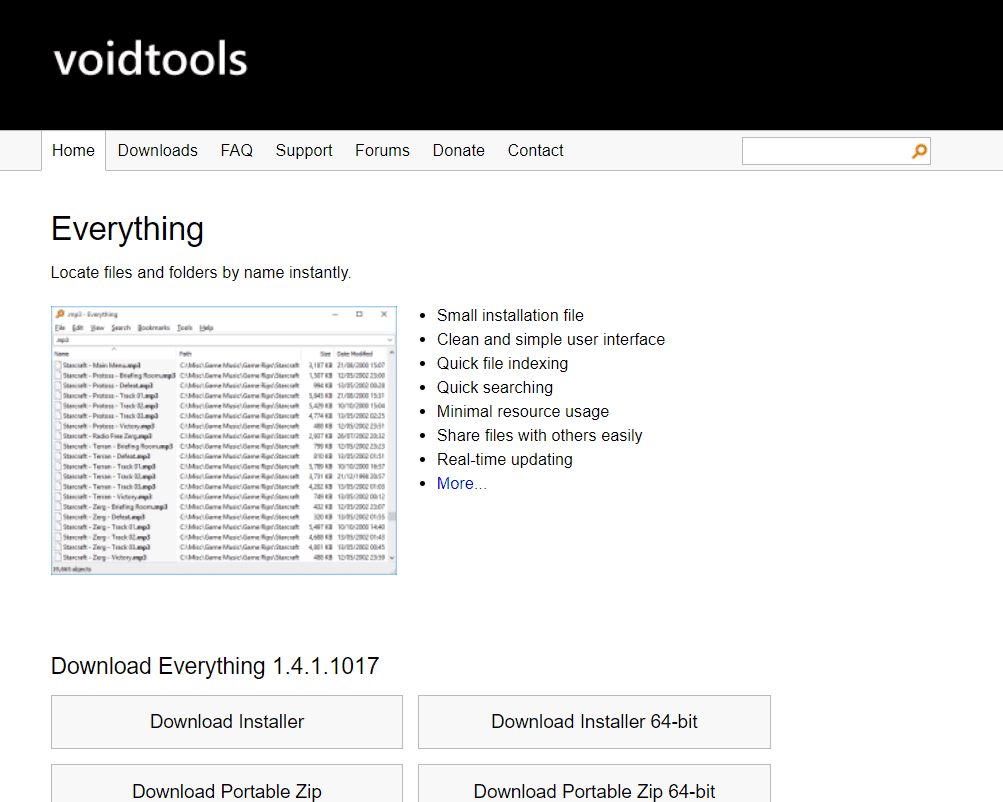
Everything — еще одно бесплатное приложение для поиска файлов для Windows с удобным пользовательским интерфейсом и множеством полезных функций.
- Этот инструмент позволяет просматривать файлы других сетевых компьютеров.
- Вы можете искать внешние и внутренние файлы на нескольких дисках NTFS (New Technology File System).
- Вы можете отфильтровать скрытые файлы и папки для более легкого и быстрого поиска.
- Инструмент автоматически переиндексирует базу данных по мере добавления или изменения файлов в режиме реального времени, что должно произойти за одну секунду.
- Инструмент полностью бесплатный для дома и бизнеса.
- Вы также можете сохранить результаты поиска, чтобы упростить поиск в следующий раз.
- В дополнение ко всем вышеперечисленным функциям, он имеет возможность портативной загрузки.
- Этот инструмент перечислит все предложения при поиске для более легкого поиска.
- Все поставляется с серверами HTTP и FTP.
2. Мудрый JetSearch
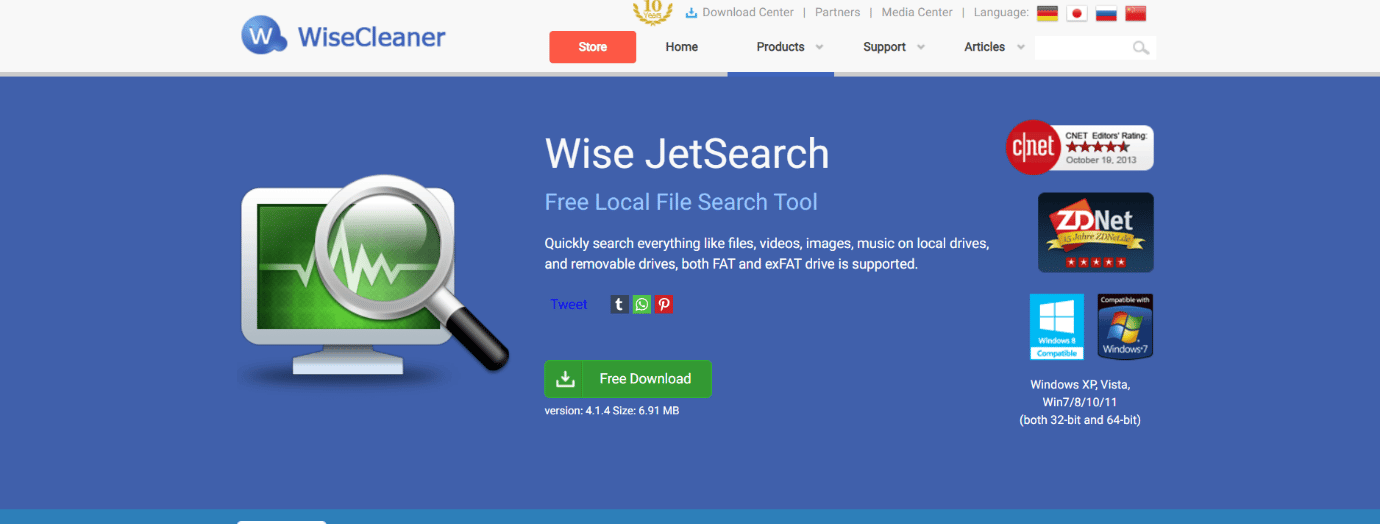
Wise JetSearch — это бесплатная программа поиска файлов для Windows, которая может искать файлы на любом подключенном устройстве и заняла свое место в списке лучших поисковых систем для Windows 10 благодаря перечисленным ниже функциям:
- Этот инструмент упрощает и ускоряет поиск внутренних и внешних файлов на дисках NTFS и FAT.
- Интерфейс простой и удобный.
- Размер инструмента оценивается примерно в 5 МБ.
- Всплывающий виджет и панель поиска в верхней части экрана помогают ускорить доступ.
- Кроме того, вы можете искать файлы на всех связанных дисках одновременно.
3. Поиск дубликатов файлов
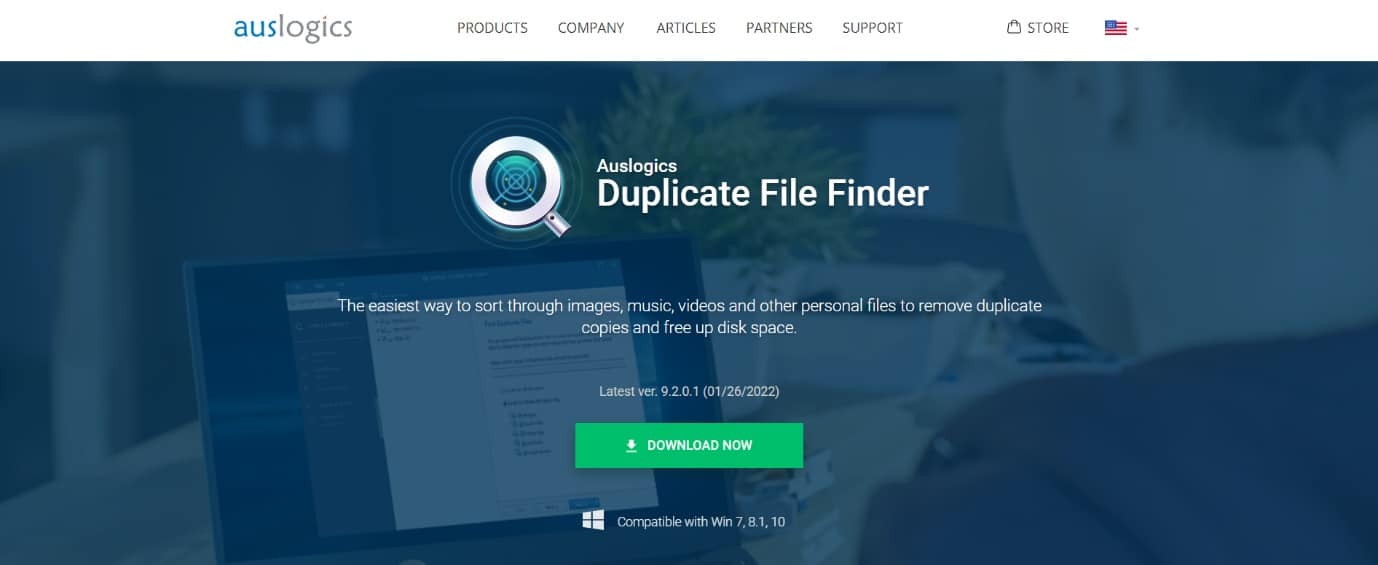
Эффективный поиск файлов и папок в Windows
Следующим в этом списке является Duplicate File Finder от Auslogics. Это один из лучших в списке, поскольку он находит дубликаты файлов со следующими важными характеристиками:
- Вы можете персонализировать свой поиск на странице критериев поиска после выбора типа файла.
- Вы можете легко сортировать или находить файлы по таким критериям, как имя, путь, размер и дата последнего обновления.
- Этот инструмент поможет вам найти и выбрать один из дубликатов файлов определенного типа, чтобы упростить удаление.
- Также вы можете найти дублированные копии изображений, аудио, видео, архивов и файлов приложений.
- Кроме того, вы также можете найти и удалить дубликаты скрытых файлов или папок.
- Это программное обеспечение имеет встроенный центр восстановления, аналогичный корзине, для извлечения неправильно удаленных файлов.
- Вы можете легко избавиться от дубликатов, чтобы освободить место на локальных или внешних дисках.
Взгляд на файлы, сохраненные после сброса Windows 10
4. Быстрый поиск
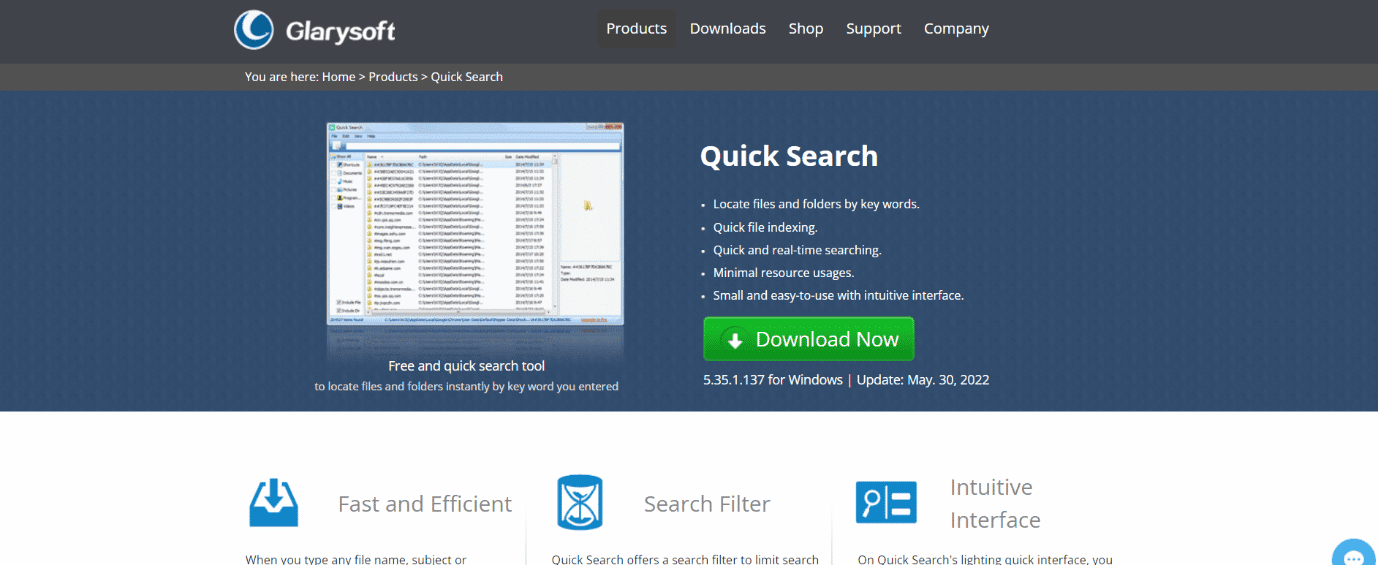
Компания Glarysoft Software предлагает бесплатное приложение для поиска под названием Quick Search со следующими важными характеристиками:
- Этот инструмент быстро находит и сортирует файлы для немедленных действий.
- Он просматривает все диски, чтобы найти нужный файл или папку.
- Вы также можете просмотреть работу программного обеспечения в свернутом окне в нижней части экрана.
- Предложения или результаты поиска появляются во всплывающем окне для облегчения доступа.
- Вы можете нажать клавишу Ctrl, чтобы показать или скрыть строку поиска. Таким образом, вы можете избежать любого вмешательства строки поиска в любые данные.
- Кроме того, вы можете использовать фильтр для сортировки только ярлыков, папок, документов, фотографий, видео или музыки.
5. Поиск в моих файлах
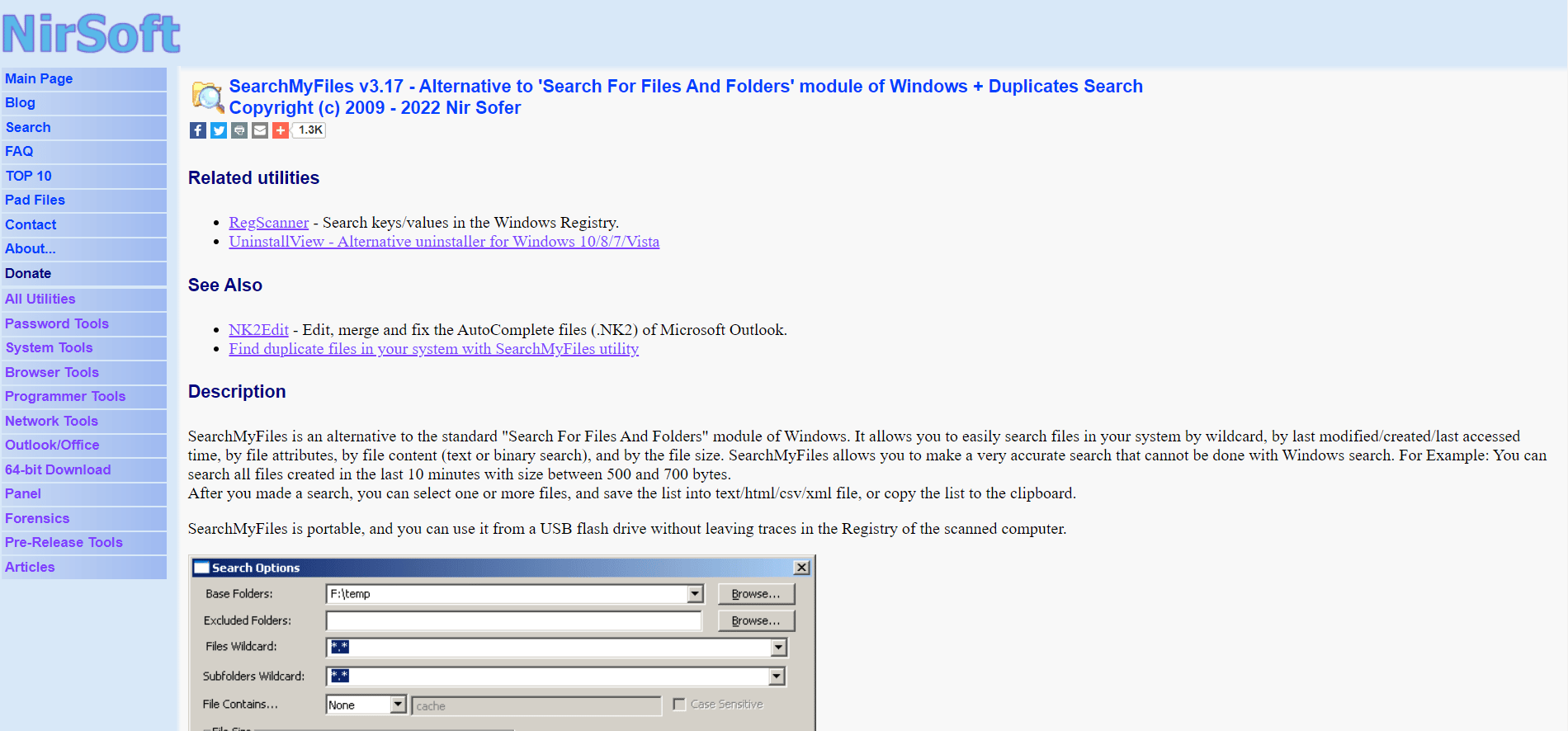
Несмотря на небольшой размер файла в 100 КБ, SearchMyFiles представляет собой портативную программу поиска файлов с множеством функций, перечисленных ниже:
- Эта лучшая настольная поисковая система для Windows 10 имеет как стандартный поиск, так и средство поиска дубликатов файлов.
- Вы также можете сохранить результаты поиска для последующего использования.
- Результаты поиска можно экспортировать в HTML и вывести в контекстное меню Windows, вызываемое правой кнопкой мыши.
- Доступно несколько параметров для фильтрации поиска файлов или папок, таких как размер, тип файла, скрытый, сжатый, зашифрованный, заархивированный, последнее обновление, изменение и дата доступа.
6. Поиск файлов
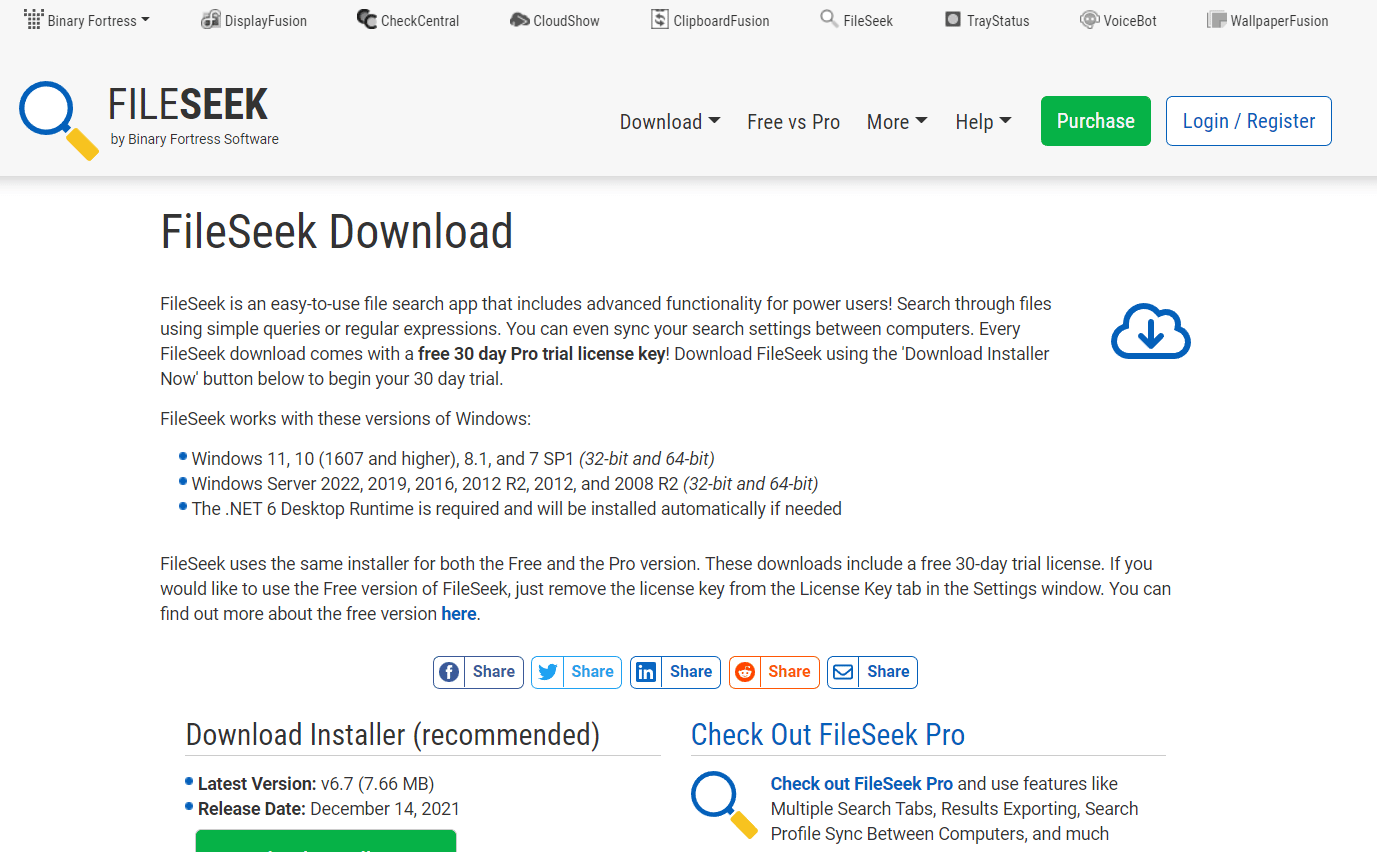
FileSeek считается одним из лучших в списке благодаря своим важным функциям, перечисленным ниже:
- Вы можете включить раздел Exclude path, чтобы сузить поиск.
- Кроме того, вы можете сузить фильтр, используя различные параметры, такие как дата и размер файла.
- В поле расширенного поиска вы можете применить другие фильтры, такие как чувствительность к регистру и включить/отключить поиск во вложенных папках.
- Этот инструмент можно загрузить как стандартное или портативное программное обеспечение, в зависимости от необходимости.
7. Ультрапоиск
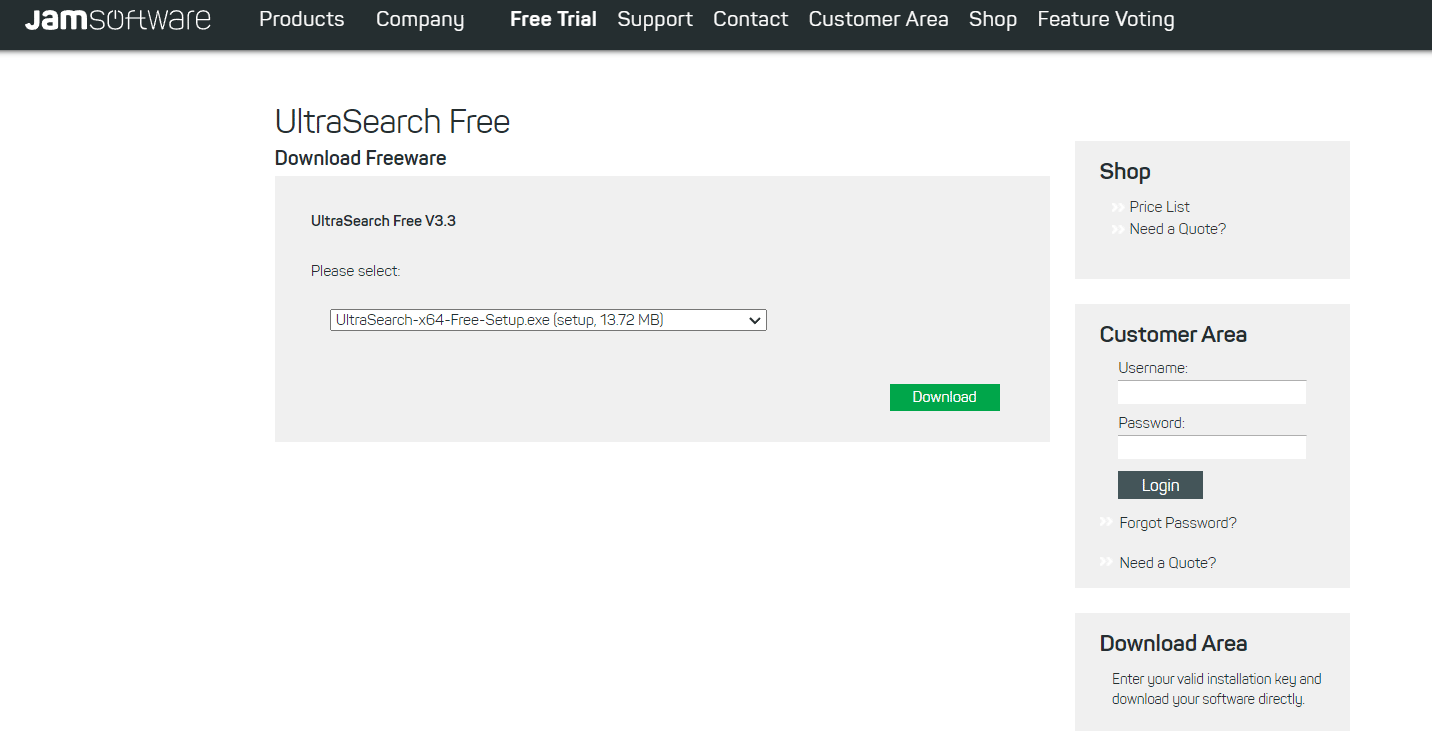
UltraSearch — это бесплатный инструмент поиска файлов и папок со следующими важными функциями:
- Он обеспечивает быстрый поиск, интеграцию с контекстным меню и фильтр исключения.
- Этот инструмент похож на проводник Windows, а значки аналогичны значкам проводника Windows.
- Вы можете сузить поиск с помощью фильтра исключения по имени, расположению, родительской папке, дате последнего изменения и любой фразе/слову.
- Это облегчает вам загрузку инструмента в виде переносимого ZIP-файла или полной установки.
- Это программное обеспечение совместимо с Windows 10, 8 или 7.
- Скорость отклика этого инструмента чрезвычайно высока.
Как закрепить оверлей Game Bar CPU, GPU и RAM наверху в Windows 10
8. Поиск по локальной сети Pro
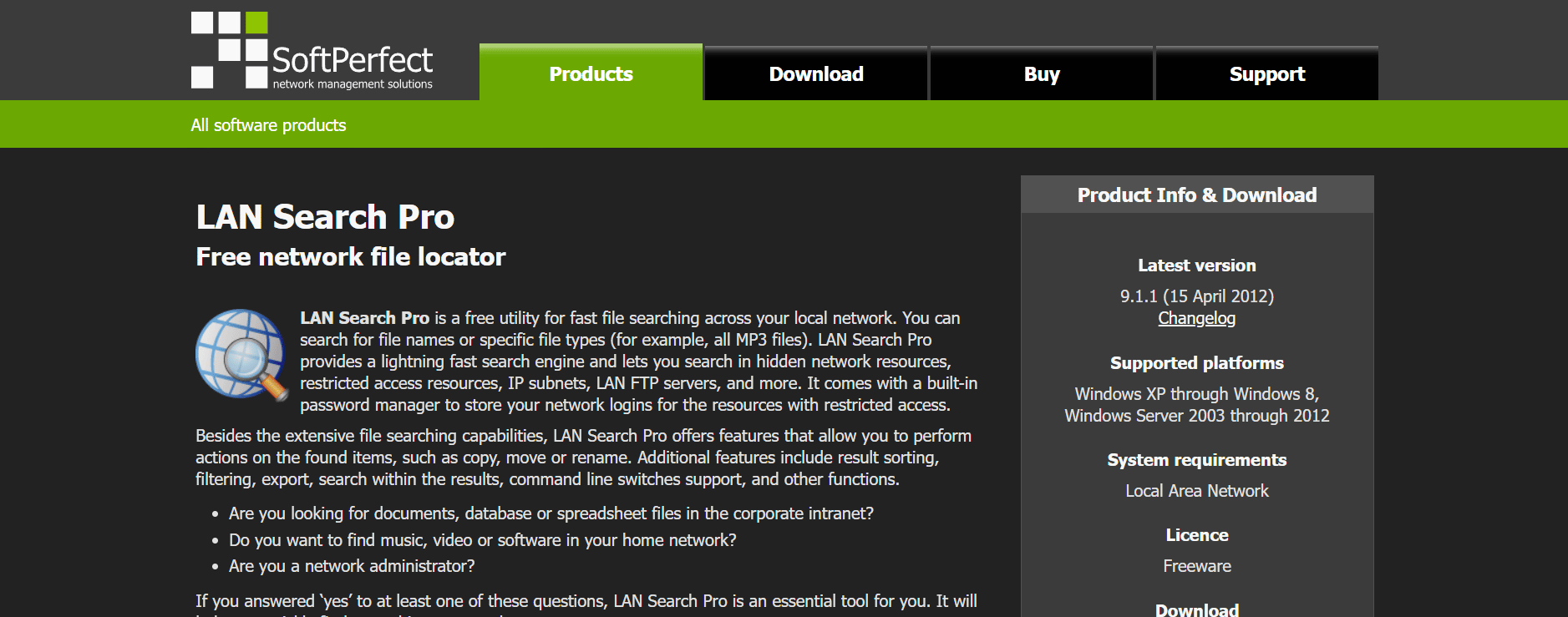
LAN Search Pro — это инструмент поиска файлов, который ищет файлы в сети, кроме локальных жестких дисков. Это один из лучших инструментов поиска на рабочем столе для Windows со следующими функциями:
- LAN Search Pro может искать любую подключенную машину в вашей сети, для которой у вас есть учетные данные для входа.
- Кроме того, вы можете сохранить учетные данные для входа, даже если вы не являетесь администратором.
- Вы можете загрузить это программное обеспечение как стандартное приложение или переносное программное обеспечение, в зависимости от URL-адреса загрузки.
9. Настольный поиск Copernic
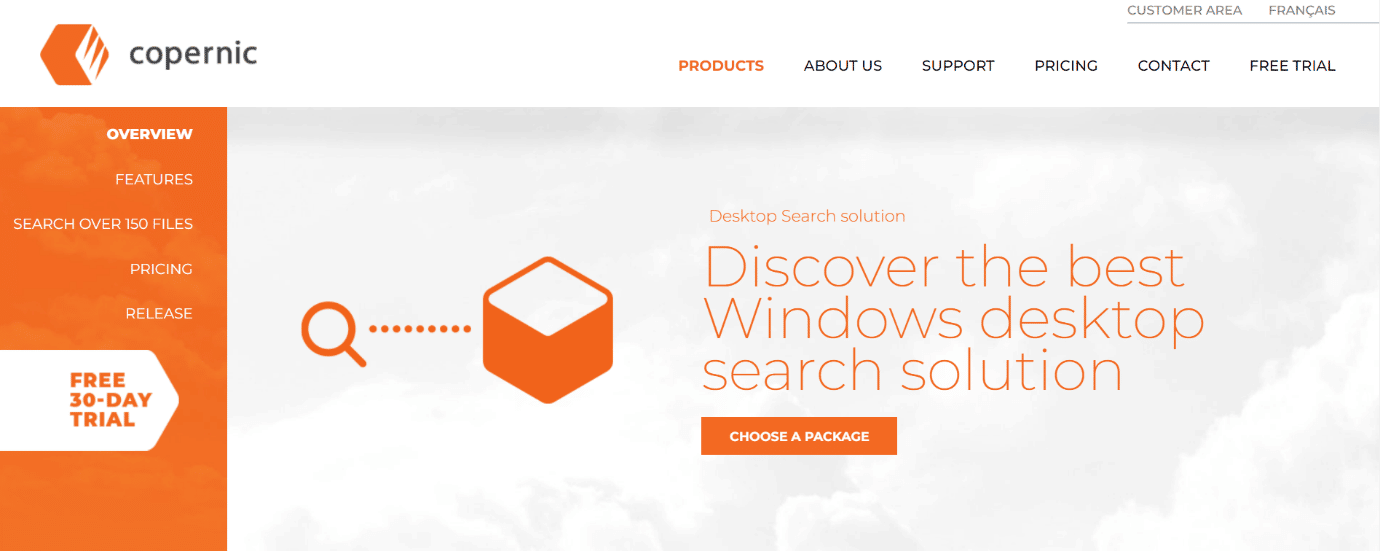
Copernic Desktop Search — лучший вариант для тех, кто хочет выполнять поиск в своих компьютерных файлах и электронной почте.
- Этот инструмент позволяет искать более 119 типов файлов в бесплатной версии.
- Этот инструмент поддерживает логические операторы (И, ИЛИ, НЕ и другие).
- Помимо бесплатной версии, он предлагает профессиональную версию. Эта версия позволяет искать такие файлы, как Microsoft Office, Outlook, PDF, облачные службы и другие.
- Кроме того, программа не занимает больше места и не мешает работе системы.
- Это программное обеспечение ищет файлы или папки на всех доступных или подключенных дисках.
- Вы можете использовать панель уточнения слева для более глубокого поиска файлов или папок на вашем устройстве.
10. Лукин

Lookeen — это совершенная программа поиска на рабочем столе, которая находит все, что вам нужно, когда вам это нужно.
- Ищет большое количество файлов в различных форматах.
- Приложение быстро ищет каждое электронное письмо, файл и изображение.
- Инструмент ищет файлы из Microsoft Outlook, архивов PST и серверов Exchange в общедоступных папках на рабочем столе.
- Вы можете быстро получить доступ к инструменту, нажав клавишу Ctrl.
- Кроме того, инструмент имеет автоматическое индексирование в реальном времени для поиска самых последних файлов.
- Вы можете настроить результаты поиска в различных цветах.
- Список результатов поиска и расширенные фильтры отображают всю информацию о файле.
- Вы также можете использовать этот инструмент в качестве надстройки в Outlook.
- Это простое приложение имеет простой и удобный пользовательский интерфейс.
11. Агент Рансак
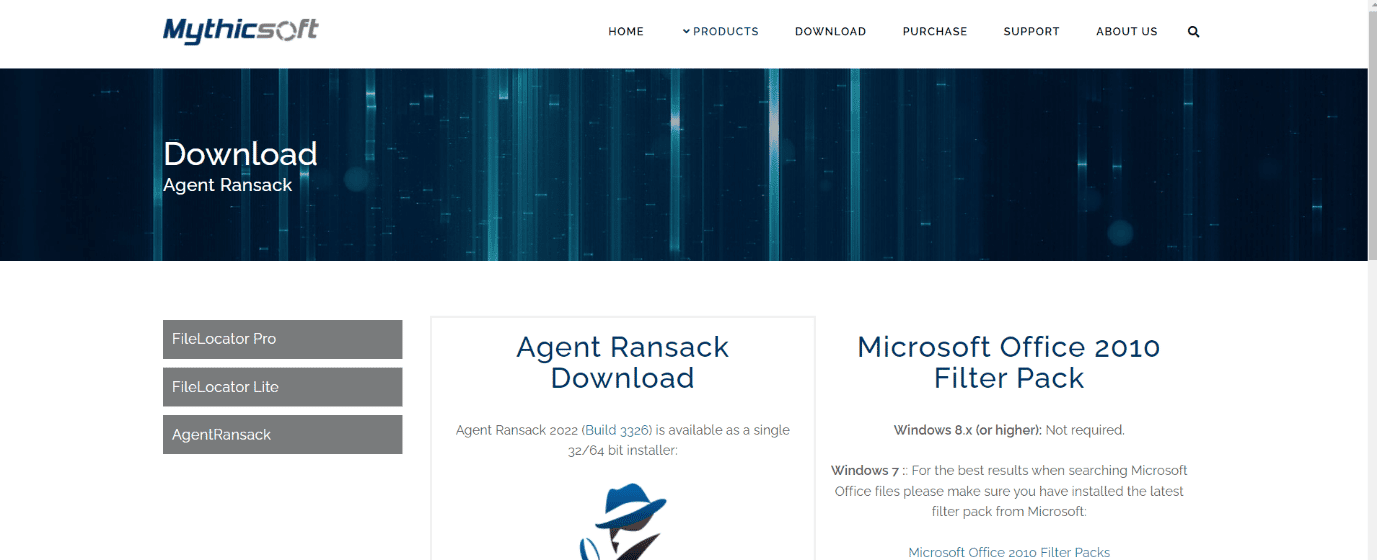
Agent Ransack — это бесплатное настольное приложение для поиска с широкими возможностями настройки, которое позволяет выполнять поиск по критериям поиска, отличным от Windows.
- Инструмент начнет работать сразу после включения.
- Вы можете применить несколько фильтров, таких как размер файла, последнее обновление, диапазон дат создания или доступа, тип файла и т. д.
- Интерфейс прост в использовании, что упрощает работу для нетехнических людей с хорошо написанным руководством пользователя.
- Длина поиска и результаты поиска отображаются в разных окнах для быстрого понимания.
- Самое приятное то, что этот инструмент быстро находит файлы, которые Windows Search пытается найти.
Как получать обновления ЦП следующего поколения в Windows 7 и 8.1
12. Список
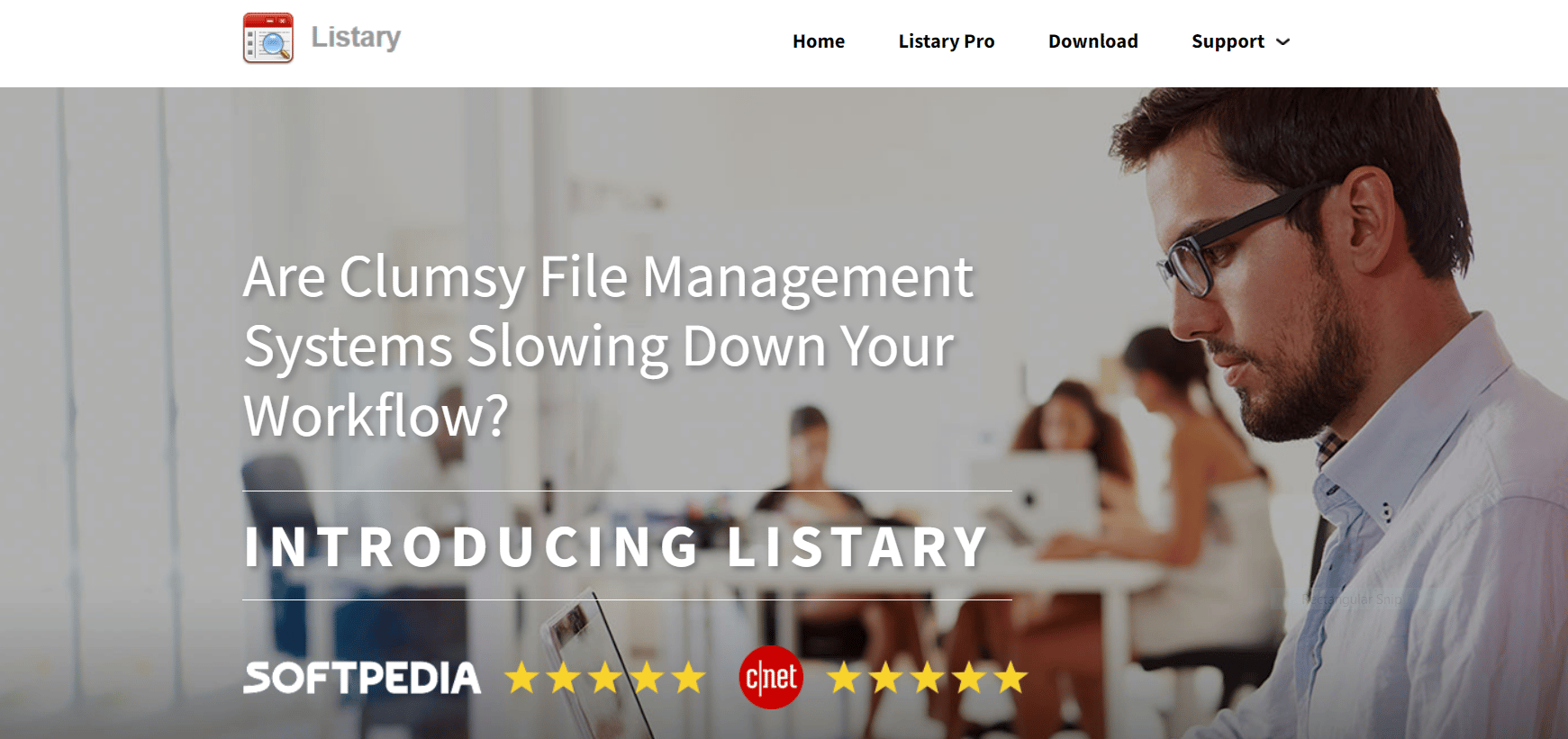
Listary — это базовый инструмент (всего 3,35 МБ) с простым дизайном и удобным интерфейсом. Кроме того, он имеет следующие важные особенности:
- Это программное обеспечение быстро найдет файл или папку только по имени.
- Наиболее заметной особенностью этого инструмента является поиск по диску. Это средство позволит вам вводить и искать файл в самом проводнике Windows.
- Инструмент распознает и найдет открытые или работающие файлы и приложения.
13. Поиск файлов Атен
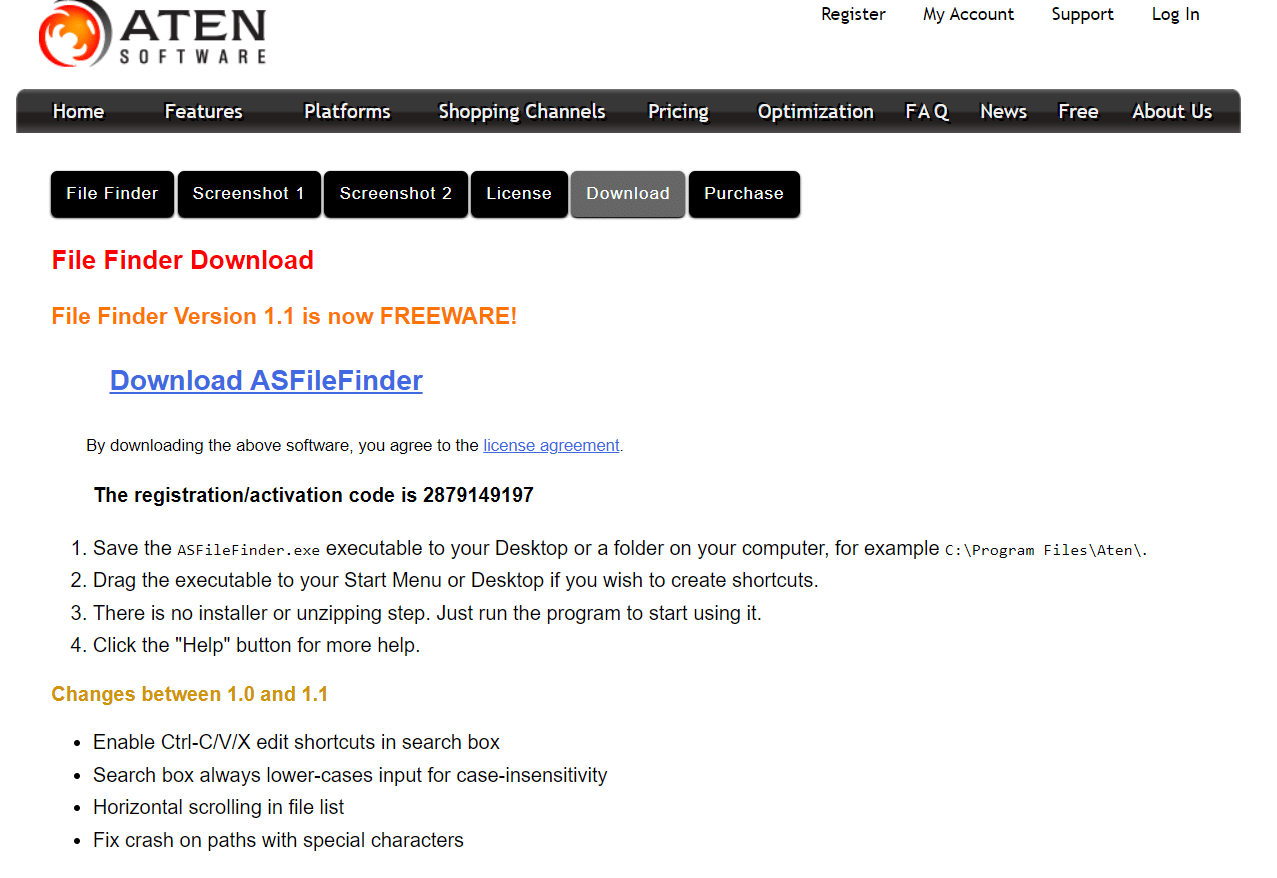
Aten File Finder — это приложение с удобным интерфейсом, обладающее следующими характеристиками:
- Этот инструмент поможет вам найти файл или папку, даже если вы не помните точное название файла или папки.
- Чтобы получить доступ ко всем функциям, вы должны подписаться и оплачивать ежемесячное членство.
- Это лучшая альтернатива стандартному механизму поиска файлов Windows.
- С помощью этого инструмента вы можете включить или отключить поиск Windows по умолчанию.
- Кроме того, вы можете найти неструктурированные файлы, такие как видео, аудио, фотографии или исходный код.
- Инструмент регулярно обновляется для лучшего функционирования и производительности.
- Недостаток этого программного обеспечения в том, что в нем отсутствуют более сложные функции, такие как поиск по заданным расширениям или размерам.
14. FileFinder от Ikiru People
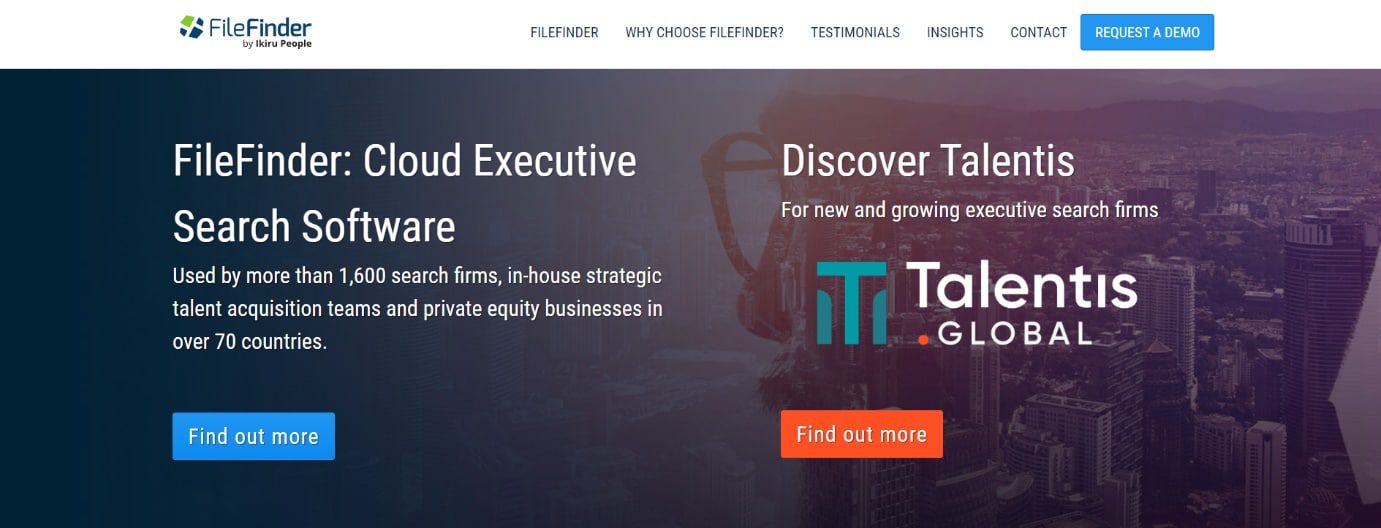
По словам создателей, FileFinder Anywhere — лучший инструмент Cloud Executive Search, которым пользуются около 1600 поисковых фирм.
- Инструмент создает клиентские отчеты.
- Отчеты можно экспортировать непосредственно в Word, Excel и другие форматы.
- Поисковая работа и отчеты могут быть общими и совместными со всеми сотрудниками.
- FileFinder Anywhere доступен в двух версиях: FileFinder Anywhere Essentials и FileFinder Anywhere Premium.
- Версия Essentials представляет собой базовое веб-приложение на основе браузера с возможностью подключения к Microsoft Outlook.
- FileFinder Anywhere Premium включает в себя все преимущества FileFinder Anywhere Essentials и дополнительное настольное приложение. Кроме того, в этой версии реализованы дополнительные функции, такие как управление KPI и создание отчетов.
- Вы можете просматривать результаты поиска и обновлять базу данных, не выходя из почтового ящика Outlook на смартфоне.
- Программа использует Интернет и социальные сети для быстрого сбора данных о частных лицах и корпорациях.
Аналоги DocFetcher
DocFetcher — это портативное немецкое / английское приложение с открытым исходным кодом для поиска на рабочем столе. Оно позволяет вам искать содержимое документов на вашем компьютере. Это приложение как Google, только для вашего локального хранилища документов.
- Не требует инсталяции
- Поиск файлов
- Индексированный поиск
- Семантический поиск
- Поиск в файлах
- Портативность на многих ОС
Альтернативы для DocFetcher
Персональный компьютер
Мобильный телефон
94
- Платная
- Windows
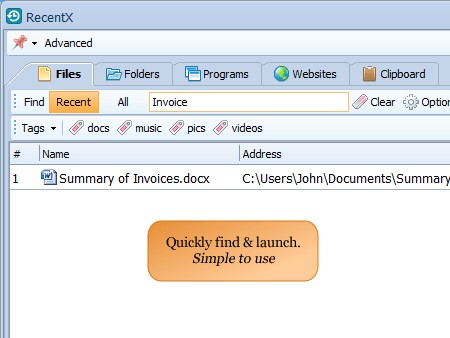
RecentX предоставляет вам быстрый доступ к файлам, папкам, программам, веб-сайтам, а также истории буфера обмена в Windows. Особенно интересно то, что программа автоматически запоминает ваши недавние и избранные элементы, позволяя вам получать к ним доступ быстрее, чем проводя поиск по всем файлам, папкам и т. д. Также вы можете назначить теги для них всех. Вы будете удивлены, увидев, сколько это экономит времени и делает использование компьютера намного более комфортным. Мы снабдили RecentX множеством новейших технологий, которые заметно повысят вашу производительность.
86
- Условно бесплатная
- Windows
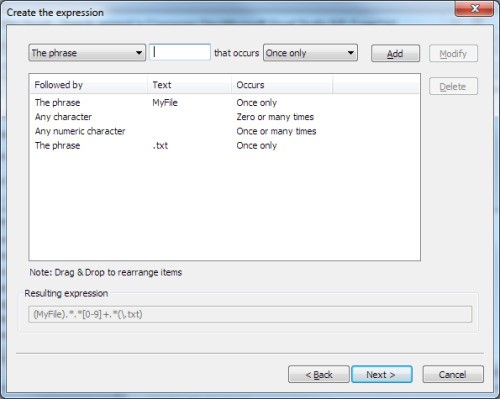
Agent Ransack — это инструмент для быстрого и эффективного поиска файлов и информации на Вашем жестком диске. При поиске содержимого файлов агент Ransack также отображает найденный текст. Пользователи могут быстро просматривать результаты, не открывая каждый файл отдельно!
86
- Условно бесплатная
- Windows
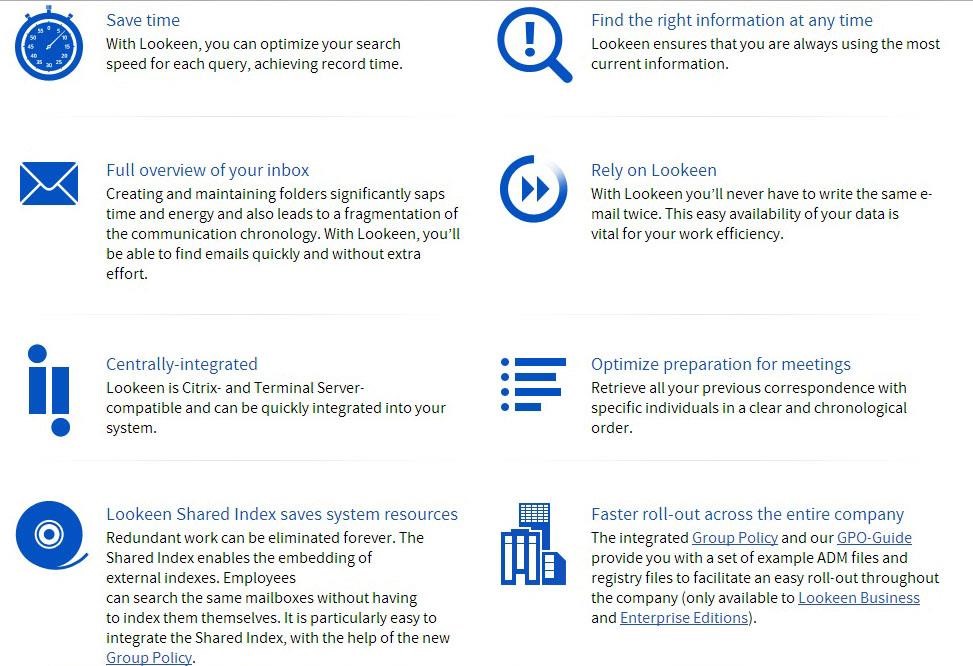
Lookeen Desktop Search — это индексированный инструмент поиска файлов и электронной почты для деловых и частных пользователей. С Lookeen вы не только найдете нужную информацию на своем рабочем столе — общие папки и сетевые пути также могут быть проиндексированы и найдены.
42
- Бесплатная
- Windows
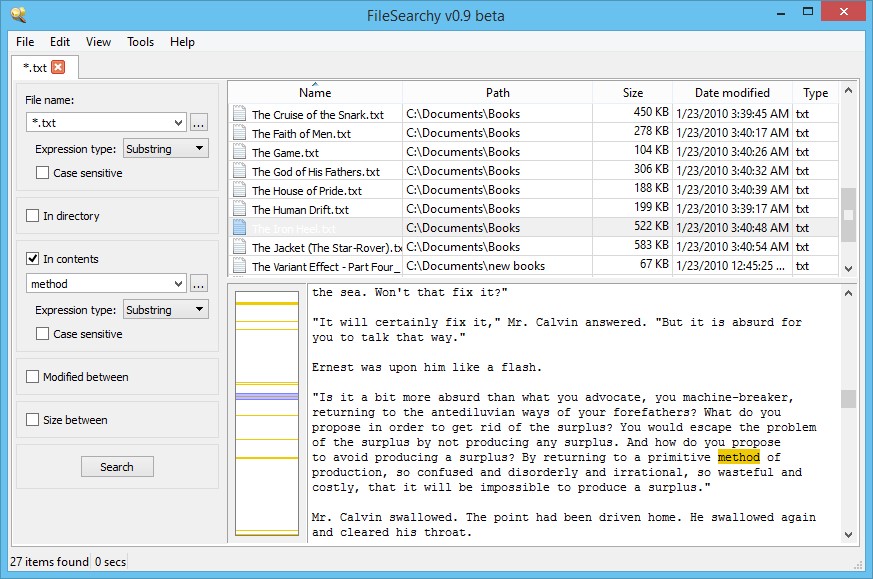
Утилита поиска файлов, которая обеспечивает мгновенный поиск по имени файла и мощный поиск по содержимому файла, размеру и дате. Поддерживает поиск внутри PDF, Microsoft Office и других документов. Подсвечивает найденный текст в именах файлов и их содержимом. Интуитивно понятный пользовательский интерфейс с несколькими вкладками.
31
- Бесплатная
- Windows
- Mac OS
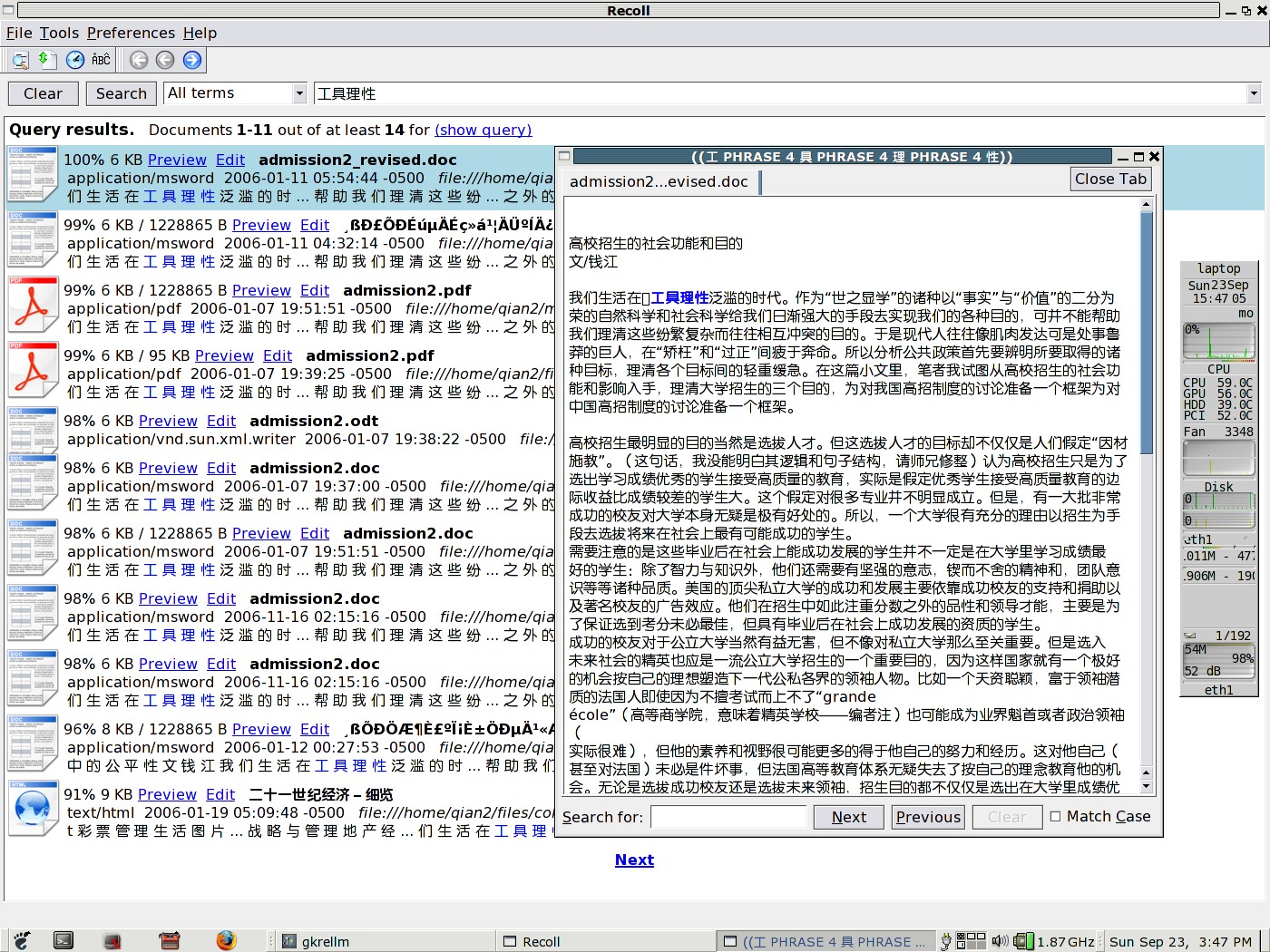
Этот пакет представляет собой персональный полнотекстовый поиск, основанный на очень мощном бэкэнде (Xapian), для которого он предоставляет простой в использовании и многофункциональный интерфейс.
30
- Бесплатная
- Windows
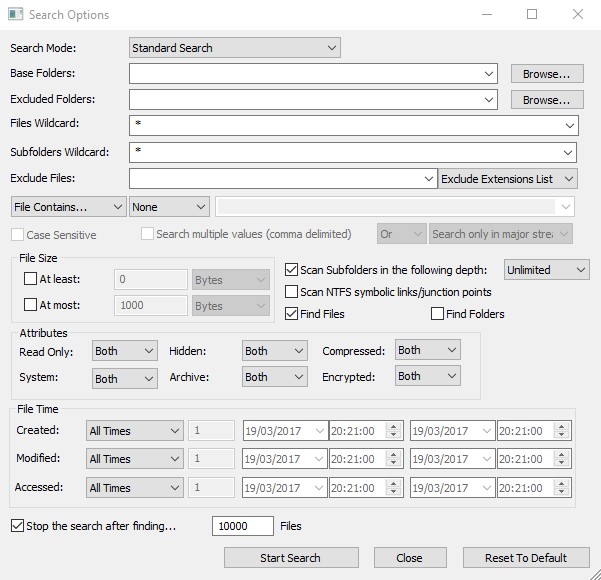
SearchMyFiles — неиндексируемая портативная альтернатива стандартному модулю «Поиск файлов и папок» Windows. Она позволяет вам легко искать файлы в вашей системе по шаблону, по времени последнего изменения (создания, обращения), по атрибутам файла, по содержимому файла (текстовый или двоичный поиск) и по размеру файла.
27
- Бесплатная
- Windows
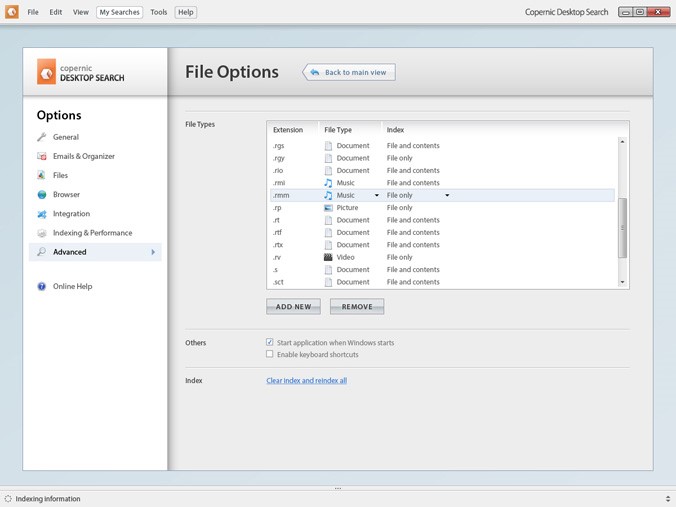
Мгновенно находите файлы, электронные письма и вложения, хранящиеся в любом месте на вашем компьютере, с помощью бесплатного приложения Copernic Desktop Search Home.
17
- Платная
- Windows
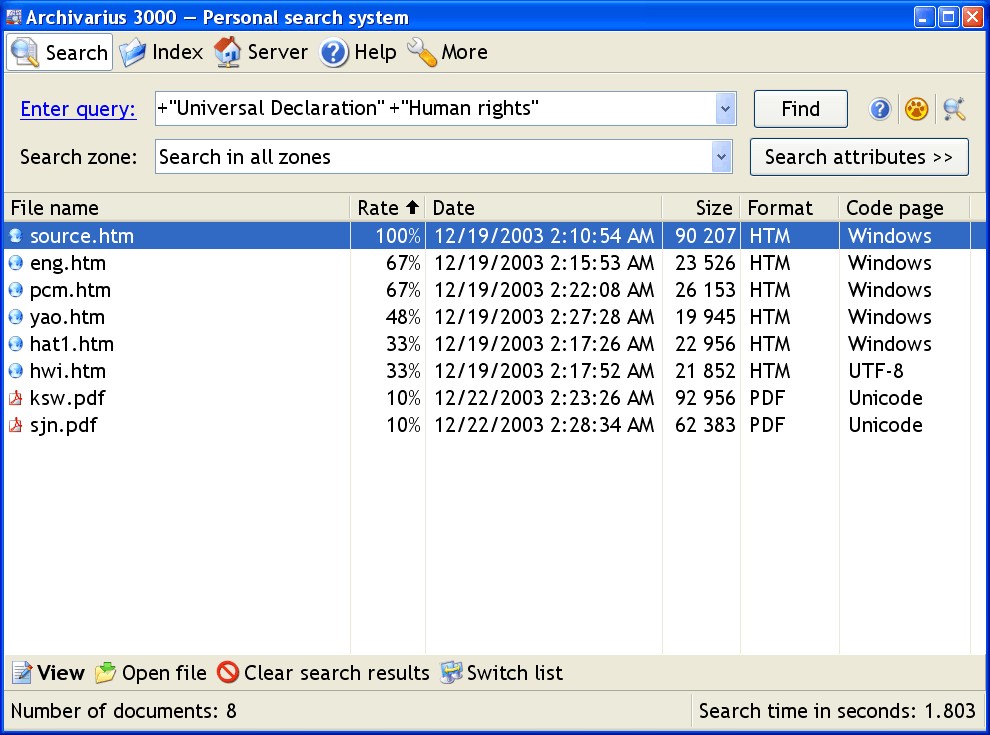
Archivarius 3000 — это полнофункциональное приложение для поиска документов и электронной почты на настольном компьютере, в локальной сети и на съемных дисках (CD, DVD). Документы можно искать по содержанию, аналогично поисковым системам в Интернете.
Что в этом списке?
В списке находится программы которые можно использовать для замены DocFetcher.
Это аналоги похожие по функционалу на DocFetcher, которые заменяют программу частично или полностью. Этот список содержит 8 замен.
С помощью пользователей мы собираем каталог похожих друг на друга программ, чтобы вы могли подобрать альтернативу и скачать их. На сайте можно скачать популярные программы для Windows, Mac Os, Android и iPhone
Источник: ruprogi.ru
Лучшие инструменты поиска для Windows 11
Компьютеры стали неотъемлемой частью нашей современной жизни. Где все файлы, которые вам нужны для вашей личной и деловой жизни, хранятся в специальном цифровом архиве. Но из-за накопления этих файлов функции поиска Windows по умолчанию может быть очень сложно найти именно то, что вам нужно, и быстро. Это может быть неприятно и может повлиять на вашу производительность.
Если ваш компьютер загружен большим количеством файлов и папок и функции поиска Windows недостаточно, чтобы найти то, что вы ищете, лучше использовать сторонние инструменты поиска, которые могут вам помочь. Вот некоторые из лучших инструментов поиска на рабочем столе для Windows 11, которые сделают вашу жизнь проще. Проверять Что такое поисковая индексация в Windows 10.

1. Все
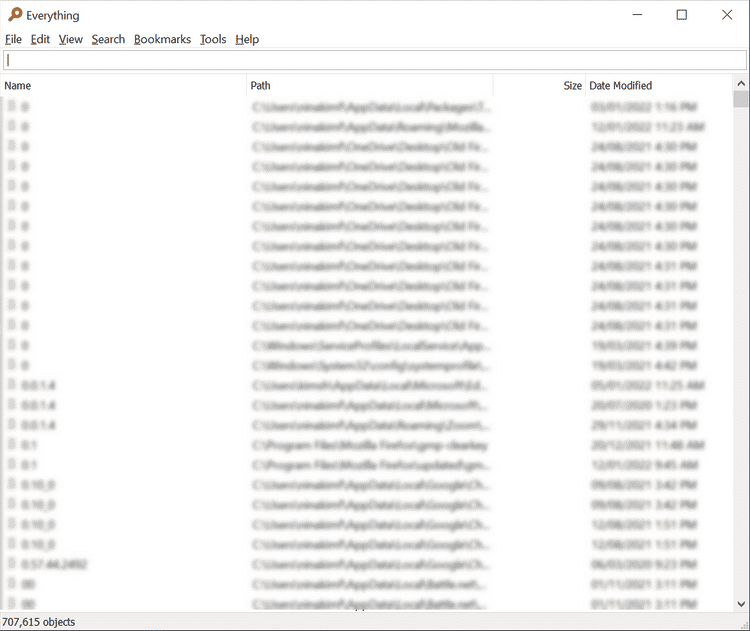
Подготовить Все Одно из самых популярных приложений для настольного поиска, которое позволяет пользователям мгновенно находить файлы и папки по их именам. Приложение легко устанавливается и не потребляет ресурсы хранилища. Он также имеет простой и понятный пользовательский интерфейс. Поэтому, даже если вы не очень техничны, вы не расстроитесь, используя его.
Кроме того, он поддерживает индексацию файлов и быстрый поиск, что делает поиск большого количества файлов настолько простым, насколько это должно быть. Он также не использует много оперативной памяти вашего компьютера при выполнении поиска, поэтому вам не нужно беспокоиться о замедлении работы компьютера. Наконец, вы можете легко обмениваться файлами с другими, получая обновления в реальном времени. Проверять Вы ищете инструмент Spotlight для Windows 10? Вот пять отличных альтернатив.
2. grepWin
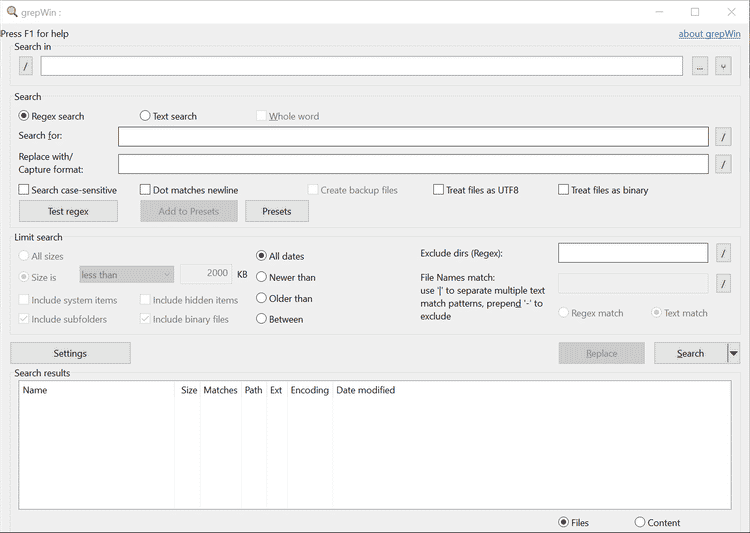
Это может показаться grepWin Подобно обычному поисковому приложению, но позволяет использовать регулярное выражение для более глубокого и всестороннего поиска. Регулярное выражение — это тип расширенного поиска, который ищет определенные шаблоны, а не термины и фразы. Это решение хорошо работает для пользователей, которые создают документы, используя одни и те же строки символов, поскольку оно может помочь им получить все нужные им файлы за один поиск вместо того, чтобы вводить имя каждого файла отдельно.
Если вы не знакомы с регулярным выражением, приложение предлагает краткое руководство, чтобы вы могли с ним ознакомиться. Помимо использования расширенного метода поиска, он также позволяет ограничить поиск по размеру файлов, типам и т. д., чтобы можно было избавиться от файлов, не подходящих по параметрам, ускорив поиск.
3. Настольный поиск Copernic
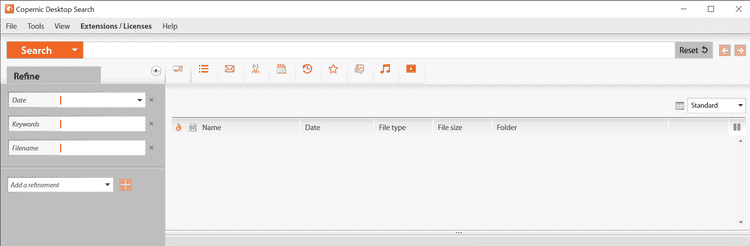
Если вам нужно настольное приложение для поиска, которое выходит за рамки поиска компьютерных файлов, тогда Поиск Copernic Desktop Это отличный вариант. Бесплатная версия позволяет индексировать более 119 различных типов файлов, а платная версия предлагает комплексный поиск, включающий файлы из Microsoft Office, Outlook, облачных сервисов, PDF и т. д. Кроме того, вы можете искать файлы на каждом диске вашего компьютера с минимальным временем ожидания.
Приложение Search обеспечивает глубокий поиск системных файлов с использованием функции оптимизации. Это приложение также поддерживает логические операторы Like, Not, Near и т. д., что упрощает поиск. Наконец, это приложение не занимает много памяти на вашем компьютере, поэтому его запуск не будет мешать вашим задачам. Проверять Как обновить оперативную память ноутбука: пошаговое руководство.
Скачать: Поиск Copernic Desktop (Доступна бесплатная и платная версия)
4. Агент Рансак
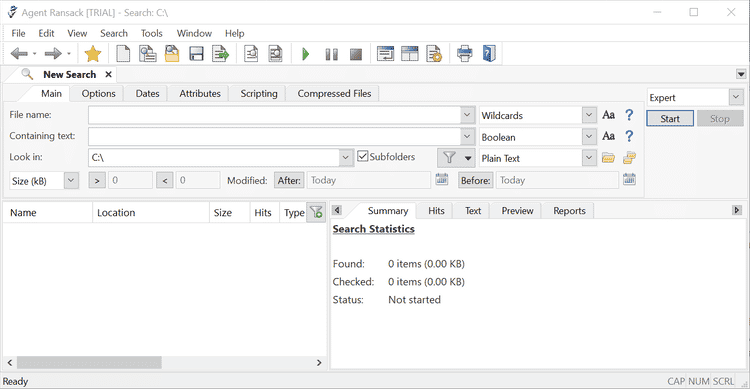
Агент Ransack Это бесплатный инструмент поиска, который позволяет выполнять поиск с использованием различных выражений, включая логические значения и регулярные выражения. Это также позволяет вам сохранять и экспортировать пространство поиска, если вам это нужно. Интерфейс интуитивно понятен и прост. Кроме того, у вас есть возможность искать по именам файлов или содержать текст, позволяя вам выбирать, на каком диске инструмент должен искать.
Вы также можете настроить другие поля, такие как размер и дата, которые помогут вам быстро найти нужный файл элемента. Он также отображает статистику поиска, чтобы вы знали, сколько папок и мест было просканировано. Этот инструмент может даже найти файлы, которые не может найти Windows Search, всего за короткий промежуток времени. Кроме того, он поставляется с подробным руководством, облегчающим работу с инструментом для начинающих.
Скачать: Агент Ransack (Доступна бесплатная и платная версия)
5. Сборщик документов
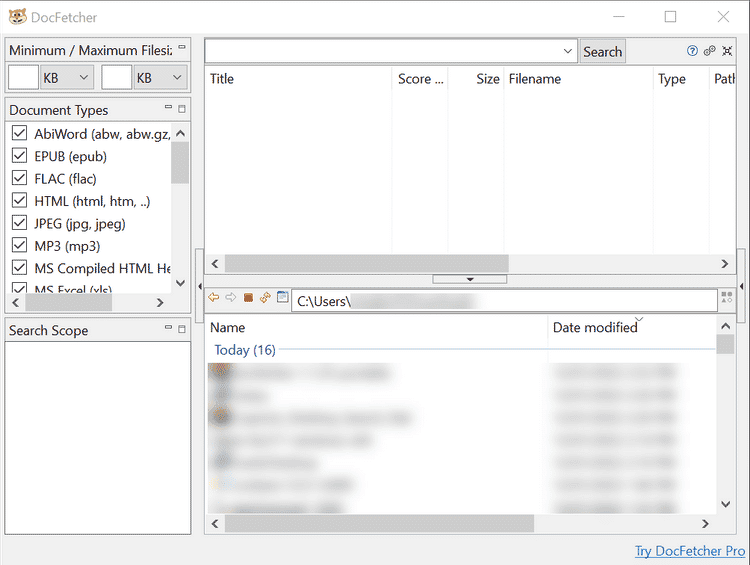
Если вы не хотите платить за стороннее приложение для поиска, DocFetcher Это правильный выбор для вас. Это бесплатное приложение с открытым исходным кодом работает как Google, который требует от вас индексации папок, которые вы хотите найти. Это позволяет ему находить нужные файлы за миллисекунды. Он также выделяет ваш поисковый запрос, что упрощает поиск именно того файла, который вам нужен. Кроме того, он поддерживает различные форматы документов, включая OpenOffice.org, MS Office, HTML, PDF, обычный текст, EPUB, JPEG и многие другие.
Одной из лучших сторон этого приложения является его портативность. С помощью DocFetcher вы можете создать целое хранилище документов с возможностью поиска и сохранить его на USB-накопителе или в зашифрованном хранилище. Кроме того, вы можете синхронизировать его между компьютерами через облачное хранилище для максимального удобства. Проверять Как исправить, что панель поиска не отображается или не работает в Windows 11.
6. Excelo для рабочего стола
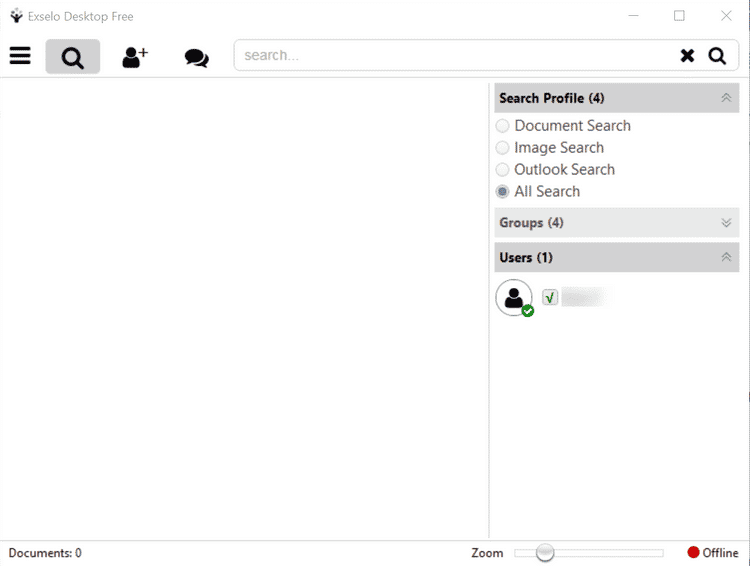
Стоит упомянуть еще одно настольное приложение для поиска. Excelo Рабочий стол. Это позволяет инициировать совместный поиск и обмен информацией с помощью защищенной паролем технологии одноранговой связи. С помощью этого приложения вы можете искать данные в своих файлах, электронной почте Windows 11, облачном хранилище и сетях, а также делиться ими с коллегами, семьей и друзьями через безопасное соединение.
Кроме того, Excelo Desktop имеет простой и удобный пользовательский интерфейс. Он содержит параметры индексации локальных данных, а также параметры поиска файлов, текста и изображений. Мощная поисковая система также объединена с Microsoft Outlook, что позволяет при желании выполнять поиск в электронной почте. Он также имеет быстрые результаты, которые включают обмен данными, так что вы можете легко сотрудничать с другими людьми. Наконец, он имеет надежную защиту паролем, что идеально подходит для пользователей, имеющих дело с конфиденциальными файлами.
Скачать: Excelo Рабочий стол (Доступна бесплатная и платная версия)
7. Список
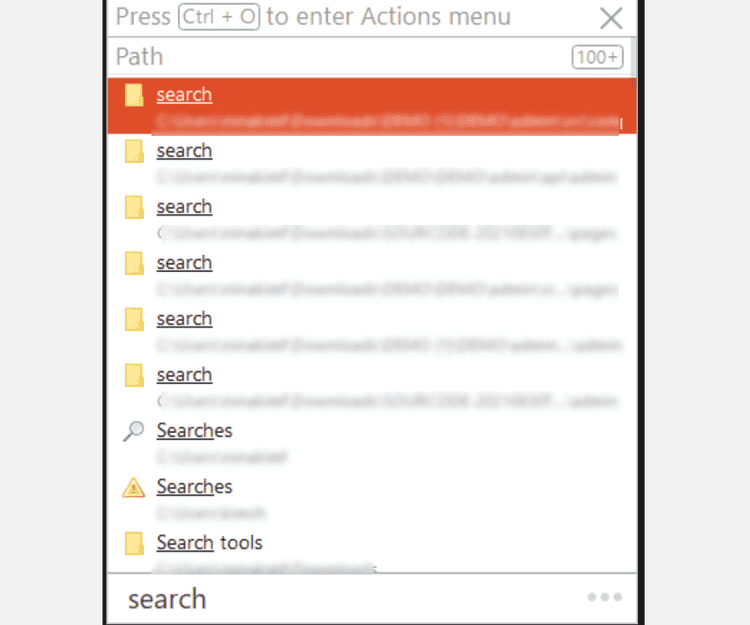
Листарий Это еще одно настольное приложение для поиска, которое предоставляет инновационный способ поиска файлов в Windows 11. По сути, оно интегрируется с Windows и позволяет выполнять поиск, просто вводя текст в любом месте проводника. Это позволяет любому, будь то обычный или опытный пользователь, легко просматривать свои папки, где они также могут выполнять поиск в меню Windows с ограниченным доступом. Помимо поиска файлов, он также может запускать приложения в интерфейсе.
В отличие от многих инструментов поиска, он имеет облегченный интерфейс, который не повлияет на производительность вашего ПК и не будет потреблять много системных ресурсов. Он также может синхронизироваться со многими вашими любимыми утилитами, такими как Directory Opus, WinRAR, FileZilla, XYplorer, Xplorer2 и многими другими. Проверять 15 различных советов и приемов в проводнике Windows, чтобы использовать его как профессионал.
Скачать: Листарий (Доступна бесплатная и платная версия)
Лучшие инструменты поиска на рабочем столе
Поиск в запутанной системе может быть сложным, даже с помощью Windows Search. К счастью, существуют инструменты поиска, которыми можно воспользоваться, чтобы без проблем найти несколько файлов. Поиск лучшего инструмента поиска — это не просто поиск самых удивительных функций. Вместо этого речь идет о знании того, что вам нужно и как вы хотите проводить свои исследования. Теперь вы можете просмотреть Лучшие способы удаления временных файлов в Windows 11.
Источник: www.dz-techs.com